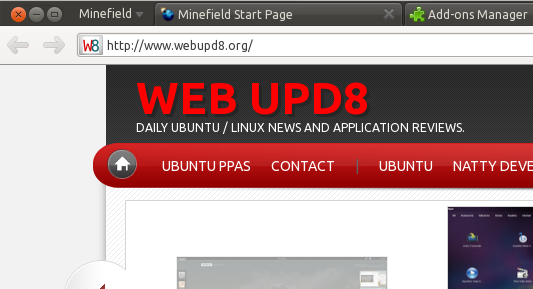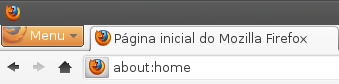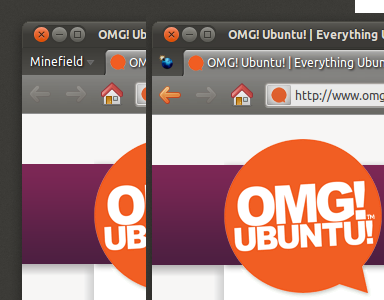Firefox 4 menu button v2
00:17Кратко. Много раз слышали истории о том, что мол линукс запустили на суперкомпьютере с 100500 процессорами и бла бла бла. Но до сих пор не решена проблема полноэкранного флеша. Приведу малый грязный хак.
От рута делаем три вещи:
mkdir /etc/adobe
cd /etc/adobe
echo "OverrideGPUValidation=true" > mms.cfg
Вуаля:) Теперь полноэкранный флеш не тормозит. Смотрите ваши ютюбики.
peace (c)
Чуть проще:
sudo touch /forcefsck
sudo reboot
|
|
|
Пришлось мне поставить Ubuntu 10.10.
Естественно опять повозился с мерцанием.
Сделал как тут: http://ubuntuforums.org/showpost.php?p=9361539&postcount=41
Мерцания нет.

Заполнение дискового раздела на 100% – далеко не самое приятное, что может произойти с вашей системой.
Когда демоны и другие приложения не могут сохранить свои журналы или файлы состояний в /var – жди беды.
Потерпев неудачу при записи данных, программы просто прекращают работу, а иногда даже рушатся!
Чтобы предотвратить такой сценарий, файловые системы ext2 и ext3 резервируют 5% от общего пространства для приложений, выполняющихся от имени root.
Это правильный подход, но 5% на большом диске – это достаточно много: например, из 500 ГБ в резерв уйдут 25!
Кроме того, нет смысла бронировать место там, где не может быть файлов root, например, разделе /home.
Хорошая новость – величина 5% не является жестко зашитой в код ОС, и вы можете менять ее на лету, не рискуя потерять файлы с данными.
Для подстройки параметров файловых систем ext2 и ext3 используется утилита tune2fs.
Она позволяет менять метку тома или порог числа монтирований, после которого автоматически будет запускаться fsck, а также более экзотические настройки.
Нам помогут опции -m и -r.
Первая устанавливает процент блоков ФС, резервируемых для пользователя root, а вторая задает их абсолютное количество.
Поэтому tune2fs -m 2 /dev/sda1 сокращает «бронь root» до 2%, что может оказаться полезным, если у вас объемный раздел / или /var.
Рекомендуем к использованию, если у вас жесткий диск на 500 ГБ или больше.
Другая команда, tune2fs -r 0 /dev/sda1 отменяет резервирование блоков в файловой системе, а потому подойдет для /home, где не может быть файлов суперпользователя.
(c)
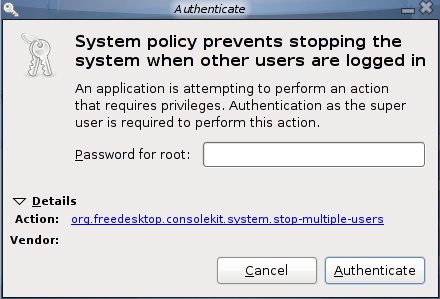
If I have my user logged in to Gnome and my wife switches users and then wants to shutdown the box, Gnome 2.28 does not allow this giving the following box, "System policy prevents stopping the system when other users are logged in."
Thanks for the reply. Here's what I did:
# nano /var/lib/polkit-1/localauthority/50-local.d/shutdown.pkla
[system shutdown privs]
Identity=unix-group:users
Action=org.freedesktop.consolekit.system.stop-multiple-users
ResultAny=no
ResultInactive=no
ResultActive=yes# nano /var/lib/polkit-1/localauthority/50-local.d/restart.pkla
[system restart privs]
Identity=unix-group:users
Action=org.freedesktop.consolekit.system.restart-multiple-users
ResultAny=no
ResultInactive=no
ResultActive=yesAfter a restart of hal everything works! THANKS AGAIN! I added this great information to the Gnome 2.28 Changes wiki article. Hopefully others will find it useful.
(c)
Имеем сервер, на котором нет графической среды, есть задача развернуть на нем несколько виртуальных серверов
устанавливаем Virtualbox
Для Ubuntu документацией рекомендовано иметь Dynamic Kernel Module Support (DKMS)
apt-get install dkms
Скачиваем с http://www.virtualbox.org/ наиболее подходящий пакет. Для 10.10 virtualbox-3.2_3.2.10-66523~Ubuntu~maverick_i386.deb
dpkg -i /путь/virtualbox-3.2_3.2.10-66523~Ubuntu~maverick_i386.deb
он скажет что надо доустановить и пометит для установки пакеты
apt-get -f install
установит все пакеты
создаем гостя с именем ubuntu_srv001
VBoxManage createvm --name "ubuntu_srv001" --register
Конфигурация гостя
VBoxManage modifyvm "ubuntu_srv001" --memory 256 --acpi on --boot1 dvd --nic1 bridged
тип ОС — Ubuntu Линукс (смотреть типы VBoxManage list ostypes )
VBoxManage modifyvm "ubuntu_srv001" --ostype ubuntu
Создаем фиксированный жесткий диск 7Гб для гостя
VBoxManage createhd --filename "ubuntu_srv001.vdi" --size 7000 --variant fixed --remember
Установим созданный файл ubuntu_srv001.vdi первым виртуальным жестким диском SATA
VBoxManage modifyvm "ubuntu_srv001" --sata on --sataportcount 30 --sataport1 "ubuntu_srv001.vdi"
Зарегистрируем контроллер IDE для DVD
VBoxManage storagectl "ubuntu_srv001" --name IDE0 --add ide
Зарегистрируем ISO файл с устанавливаемой ОС
VBoxManage openmedium dvd /export/distrib/OS/Ubuntu/ubuntu-10.10-server-i386.iso
Подключим этот ISO к виртуальной машине
VBoxManage storageattach "ubuntu_srv001" --storagectl "IDE0" --port 1 --device 0 --type dvddrive --medium /export/distrib/OS/Ubuntu/ubuntu-10.10-server-i386.iso
Включаем доступ к экрану виртуальной машины по RDP (стандартный порт 3389 поменяем, если виртуальных машин несколько, надо для каждой свой порт)
VBoxManage modifyvm "ubuntu_srv001" --vrdp on --vrdpport 3390
Пришло премя стартовать установку гостевой ОС
VBoxHeadless -startvm "ubuntu_srv001"
срочно включаем терминальную RDP сессию
В windows mstsc /v:host:port в linux rdesktop host:port
Все работаем …....................
установили систему с образа, делаем загрузку гостя с жесткого диска
VBoxManage modifyvm "ubuntu_srv001" --boot1 disk
диск с VboxGuestAdditions лежит здесь /usr/share/virtualbox/VBoxGuestAdditions.iso. Нужен он при установке графической среды.
Клонирование Виртуальных серверов VirtualBox .
У нас есть виртуальная машина ubuntu_srv001 с виртуальным диском ubuntu_srv001.vdi
Клонируем диск с системой.
VBoxManage clonehd ubuntu_srv001.vdi ubuntu_srv002.vdi
Регистрируем новую машину с аналогичными параметрами
VBoxManage createvm --name "ubuntu_srv002" -register
VBoxManage modifyvm "ubuntu_srv002" --memory 256 --acpi on --boot1 disk --nic1 bridged
VBoxManage modifyvm "ubuntu_srv002" --ostype ubuntu
VBoxManage modifyvm "ubuntu_srv002" --sata on --sataportcount 30 --sataport1 "ubuntu_srv002.vdi"
( VBoxManage storagectl ubuntu_srv002 --name SATA —remove если ошибся виртуальный диск всегда можно отцепить.)
VBoxManage modifyvm "ubuntu_srv002" --vrdp on --vrdpport 3391 (порт у каждой машины свой)
VBoxHeadless -startvm ubuntu_srv002 --vrdp=on > /dev/null 2>&1 &
зайдем на клона (оригинал пока выключен) mstsc /v:host:3391
/nano /etc/network/interfaces
меняем параметры tcpip у машин не должны совпадать ip
командой hostname newname меняем имя сервера, имена не должны повторятся
/etc/init.d/networking restart перезапустит сеть
Все . Можно использовать два виртуальных сервера.
Посмотреть список запущенных виртуальных машин VBoxManage list runningvms
Виртуальные машины в качестве службы
Для корректного вызова завершения работы виртуальной машины с консоли хоста я сначала пользовался VBoxManage controlvm ubuntu_srv001 poweroff лишь спустя время я вычитал, что способ аналогичен обрыву питания на реальном компьютере.
Другой способ, более надежный требует установки пакета управления питанием на виртуальную машину apt-get install acpid.
Старт службы acpid start.
Если мы автоматически стартуем эту службу на виртуальной машине, то имеем возможность корректно завершить ее работу нажав виртуальную кнопку выключения c машины хоста.
VBoxManage controlvm ubuntu_srv001 acpipowerbutton
Теперь хочется рассказать о процессе регистрации виртуальных машин в качестве службы.
Я делаю через webmin, потому, что очень быстро и просто.(Webmin не панацея для всего,не все можно быстро настроить через webmin)
Заходим на хост сервер через https://хост:10000/ рутом.
Раздел System → Bootup and Shutdown → Create a new bootup and shutdown action.
Придумаем имя службы
Bootup commands (в качестве запуска)VBoxHeadless -startvm ubuntu_srv001 --vrdp=on > /dev/null 2>&1 &
Shutdown commands (остановка) VBoxManage controlvm ubuntu_srv001 acpipowerbutton
в конце кнопка Create
Все проверяйте /etc/init.d/имя_службы start запуск виртуальной машины /etc/init.d/имя_службы stop остановка.
При таком раскладе перед перезагрузкой хоста не обязательно выключать гостевые сервера. Они корректно завершат работу автоматически.
(c)